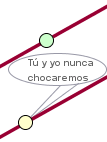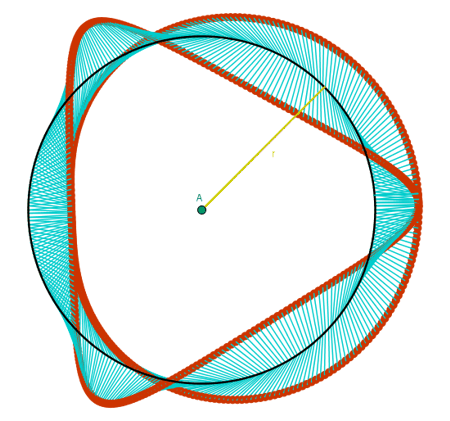|
|
► 5. Deslizadores y animaciones
► 5.2 Satélites
Objetivos
Intentaremos experimentar con el uso de la animación automática de los deslizadores. Si solo usamos un deslizador, el resultado que obtendremos es casi siempre bastante predecible, pues no existe más diferencia entre el movimiento manual y el automático que la posible regularidad del mismo.
Sin embargo, si usamos más de un deslizador podemos sorprendernos con el resultado, ya que no es sencillo prever qué movimiento surgirá cuando se combinan dos o más parámetros independientes.
Herramientas y comandos
Veremos un uso de las coordenadas polares y el comando Rota.
|
|
Segmento |
|
Circunferencia |
|
Deslizador |
Construcción paso a paso
Antes de empezar, puede ser buena idea echar un vistazo al "Ejemplo de construcción" que se encuentra en esta página. Incluso podemos ayudarnos de la Barra de Navegación para realizar un rápido recorrido por los pasos.
|
|
Creamos dos parámetros angulares y una circunferencia.
|
|
Colocamos un punto que girará en la circunferencia y otro que girará alrededor del anterior.
|
|
Ahora animamos la construcción.
|
|
Ejemplo de construcción
|
|
|
Clic en esta imagen abre la construcción de GeoGebra |
|
|
|
Realizar una construcción similar en donde los dos puntos giren alrededor del mismo centro (A) a velocidades diferentes. En esta construcción, no usar deslizadores para la animación automática, sino directamente dos puntos animados sobre la circunferencia (de centro A y radio r). |
Comentarios
Este es un tipo de actividad muy abierto a la imaginación, la creatividad, la estética y la intuición, a pesar de las escasas herramientas empleadas.
![]() Investigación:
Investigación:
- Experimentar con otras combinaciones u otros modelos, con distintos ángulos, distintas relaciones entre las velocidades, distintos incrementos de paso, más deslizadores o puntos animados, etc.